ワークスペースにメンバーを招待する・外す
目次
こちらは、ワークスペースオーナー権限の方のみ操作可能です。
(ただし、チームオーナー権限を持つ方もワークスペースに外部の人を招待することが可能です。詳しくはこちらをご覧ください。)
出来ること
ワークスペースのオーナーはワークスペースにメンバーを招待できます。
(設定を行うことでチームのオーナー権限を持つ方もメンバーを招待ができます。)
※パーソナルプランでのワークスペースオーナーを除く
メンバー招待
1. ワークスペース設定にアクセス
ワークスペース名の右の歯車⚙️のマークをクリックする
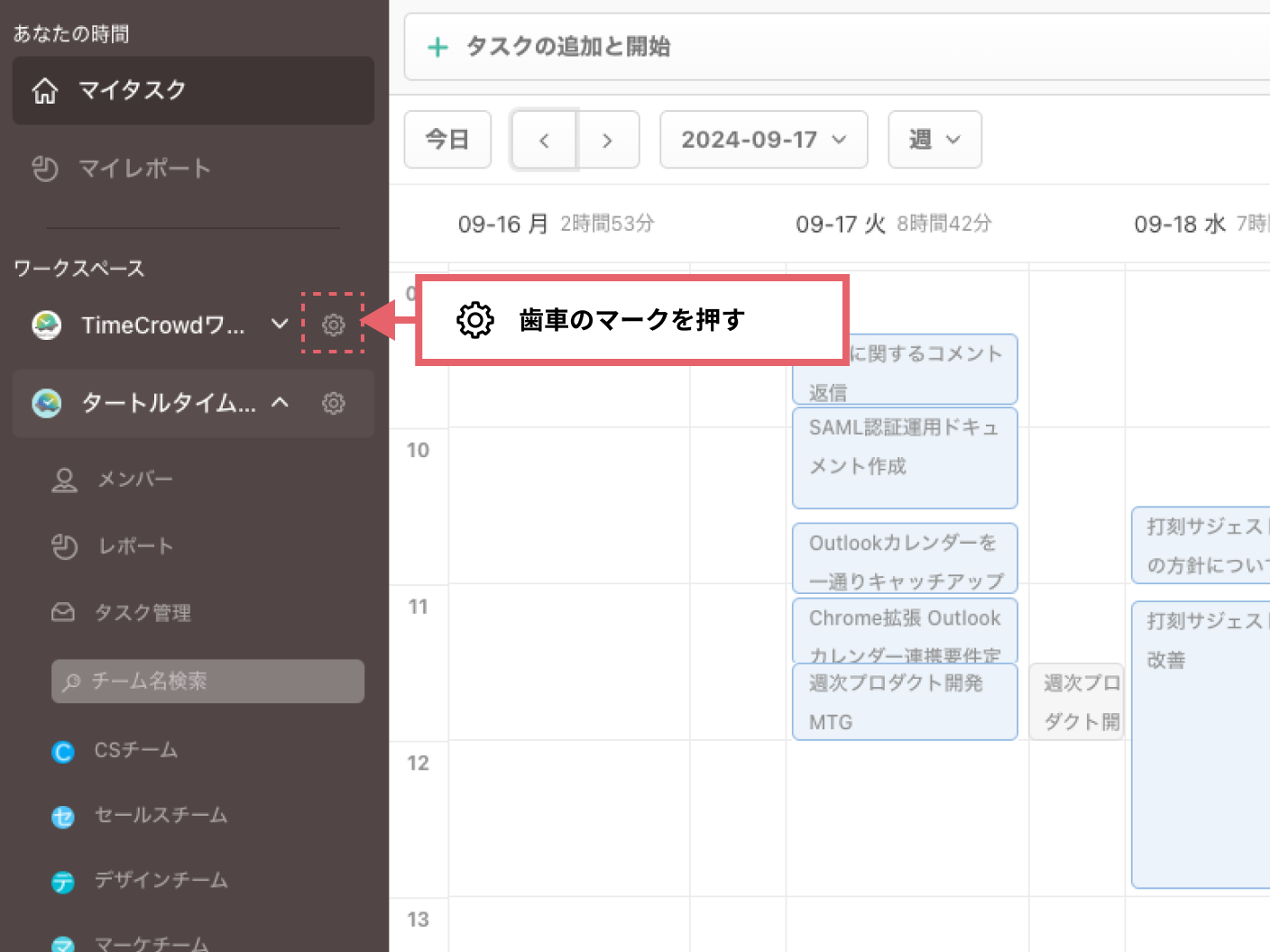
2. ワークスペースメンバー管理にて、招待ボタンを押す
ワークスペース設定を開くとメンバー設定が表示されるので、「メンバー招待」のボタンを押します。
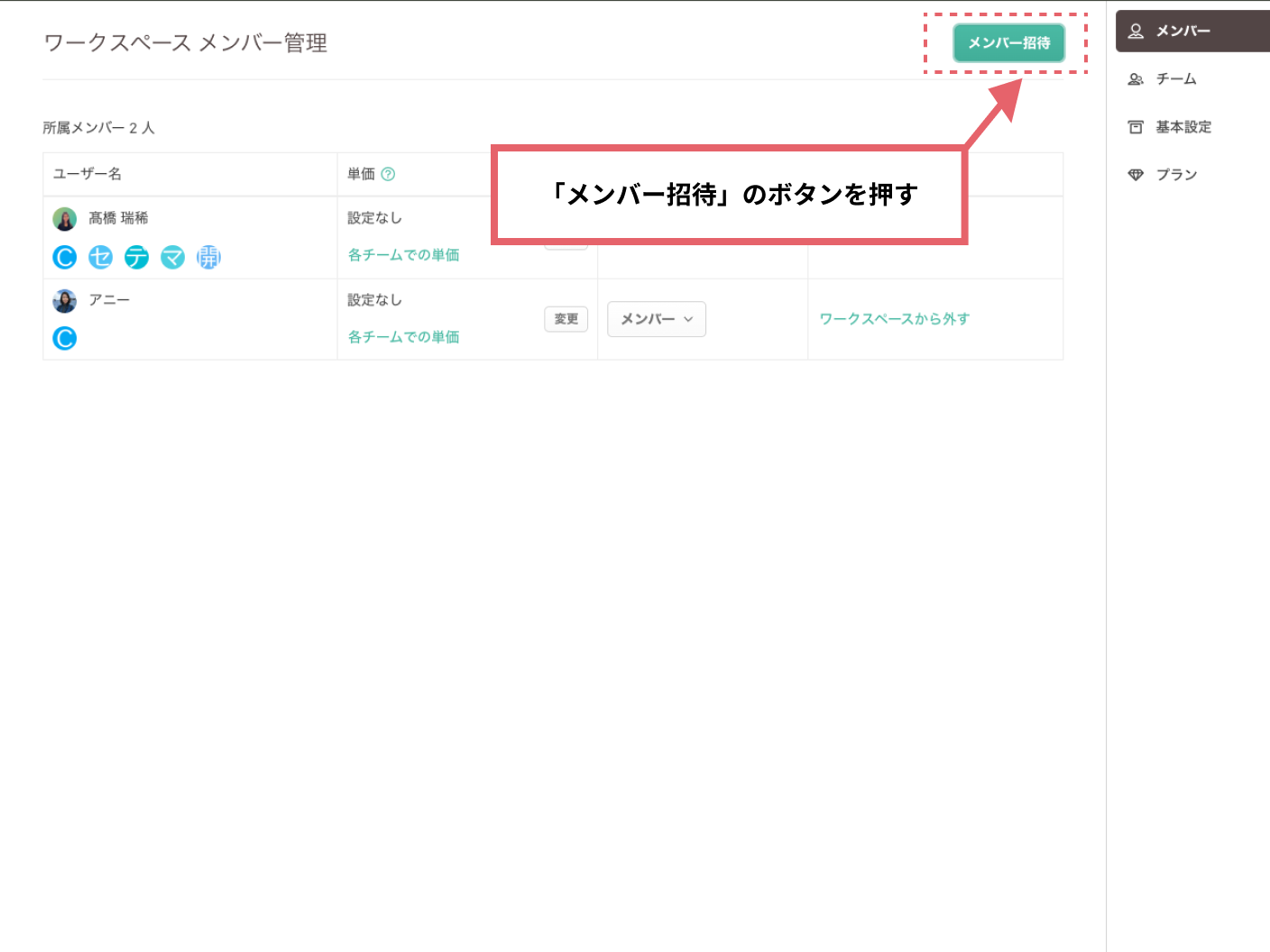
3. メンバー招待URLをコピーする
まだチームの所属の決まっていないメンバーを招待するとき
「メンバー招待」を押して表示されたワークスペース招待URLをコピーします。
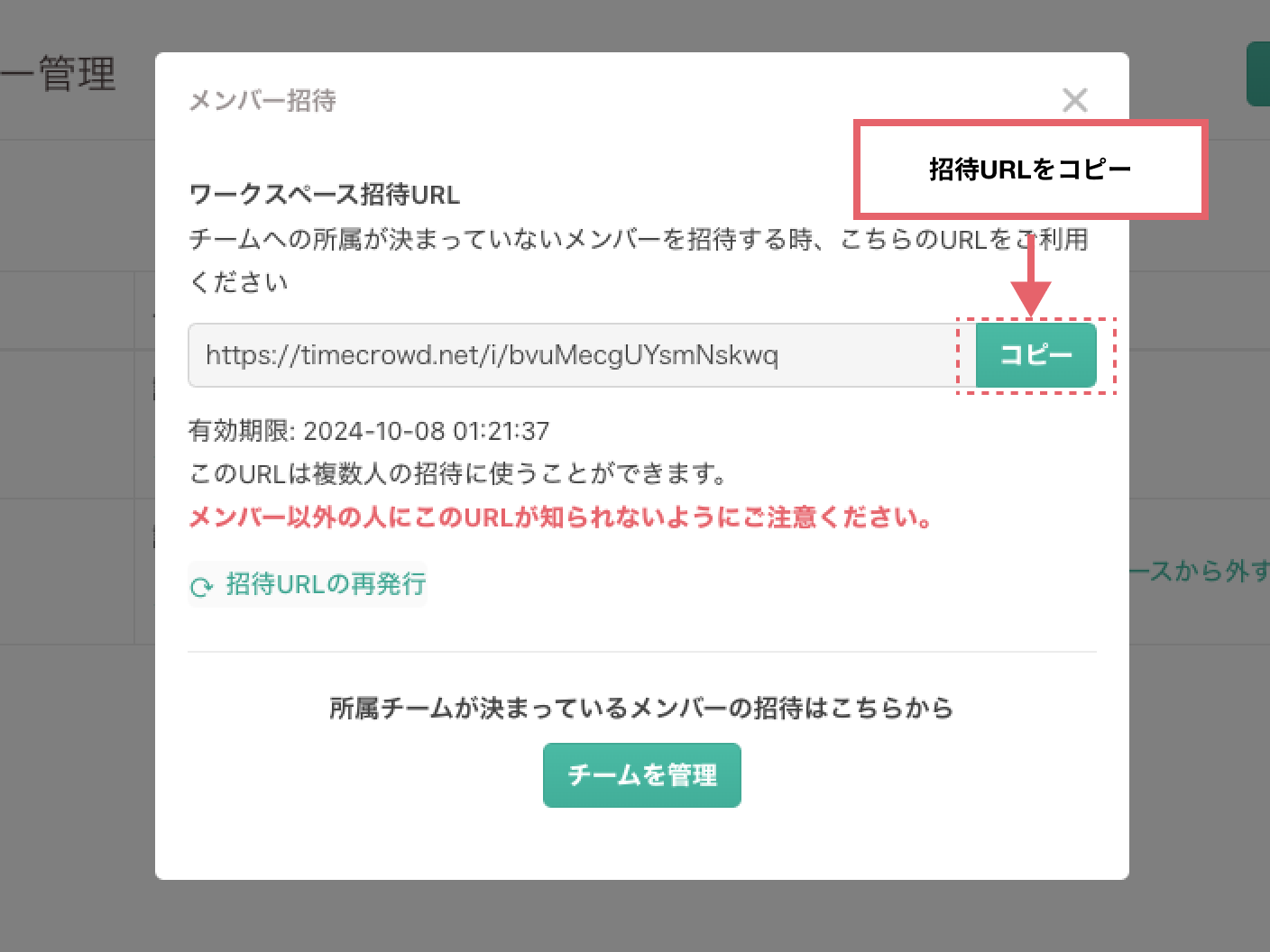
URLが表示されていない場合、前回発行したURLが有効期限切れですので、「招待URLの再発行」より再発行します。(前回発行したものは無効になります。)
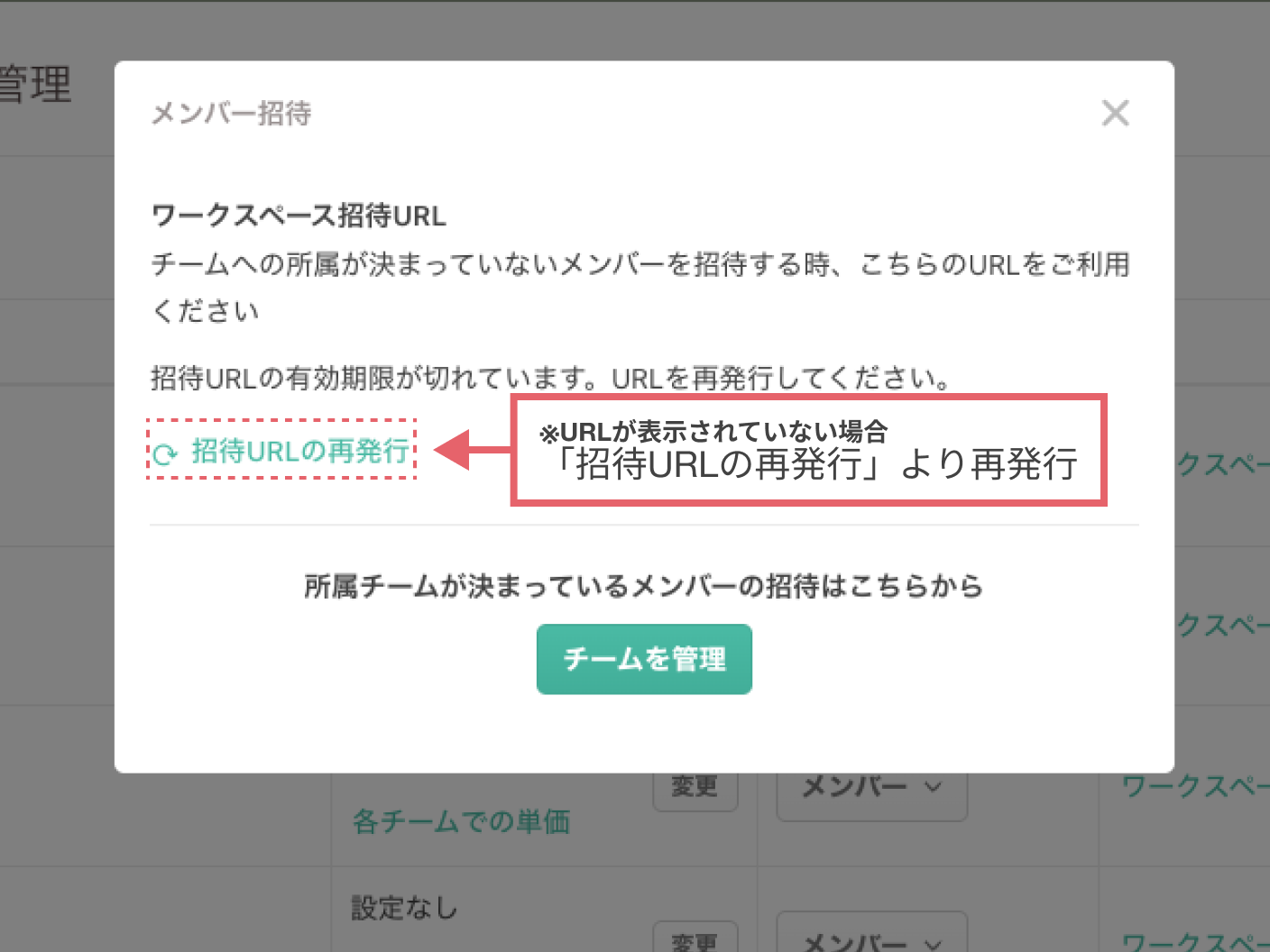
チームの所属の決まっているメンバーを招待するとき
-
「所属チームが決まっているメンバーの招待はこちらから」の下の「チームを管理」ボタンを押します。
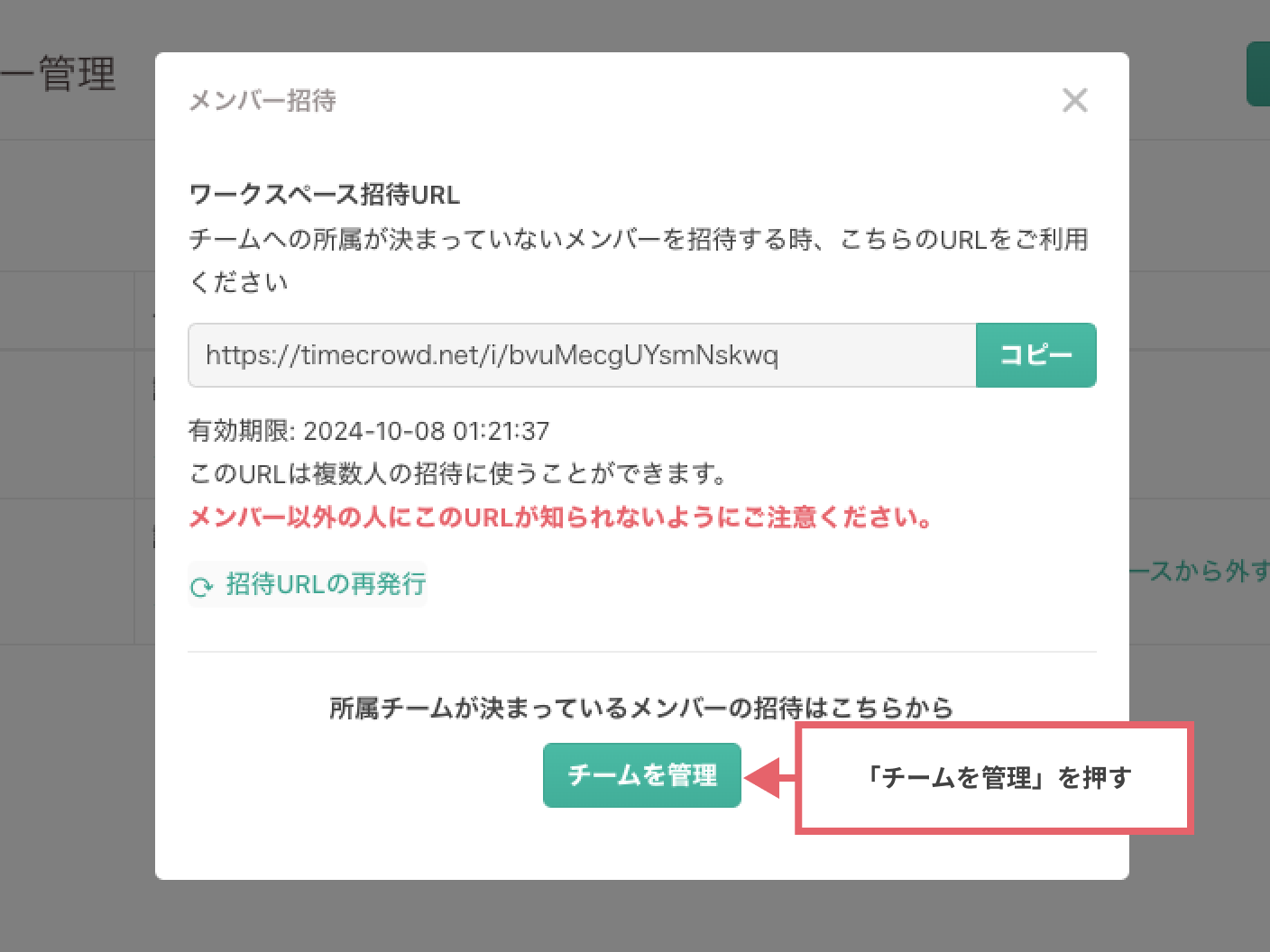
-
ワークスペース チーム管理に移動しますので、招待したいチームの「チームに招待」を押します。
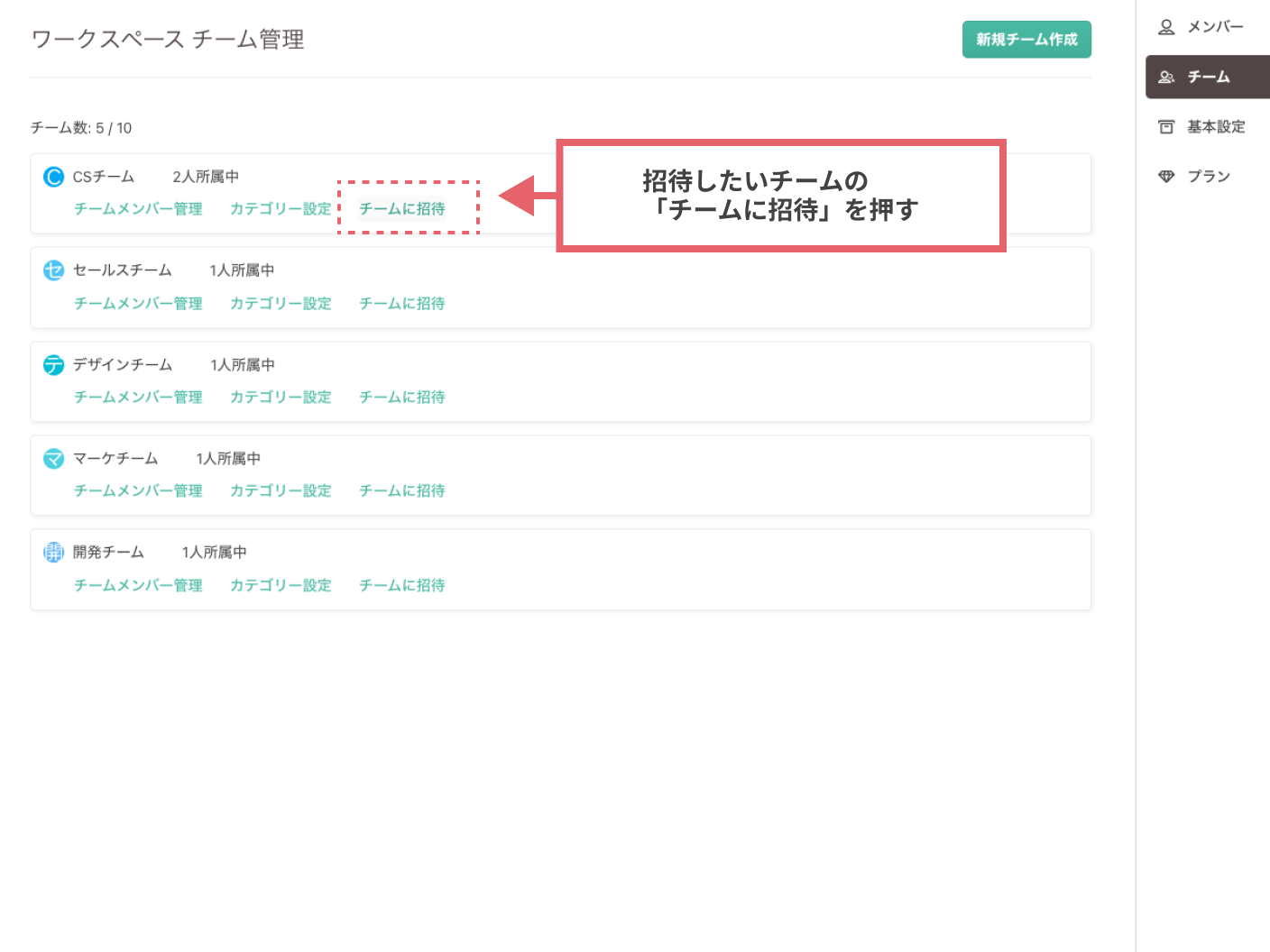
-
チームの招待URLが表示されますので、コピーしてください。
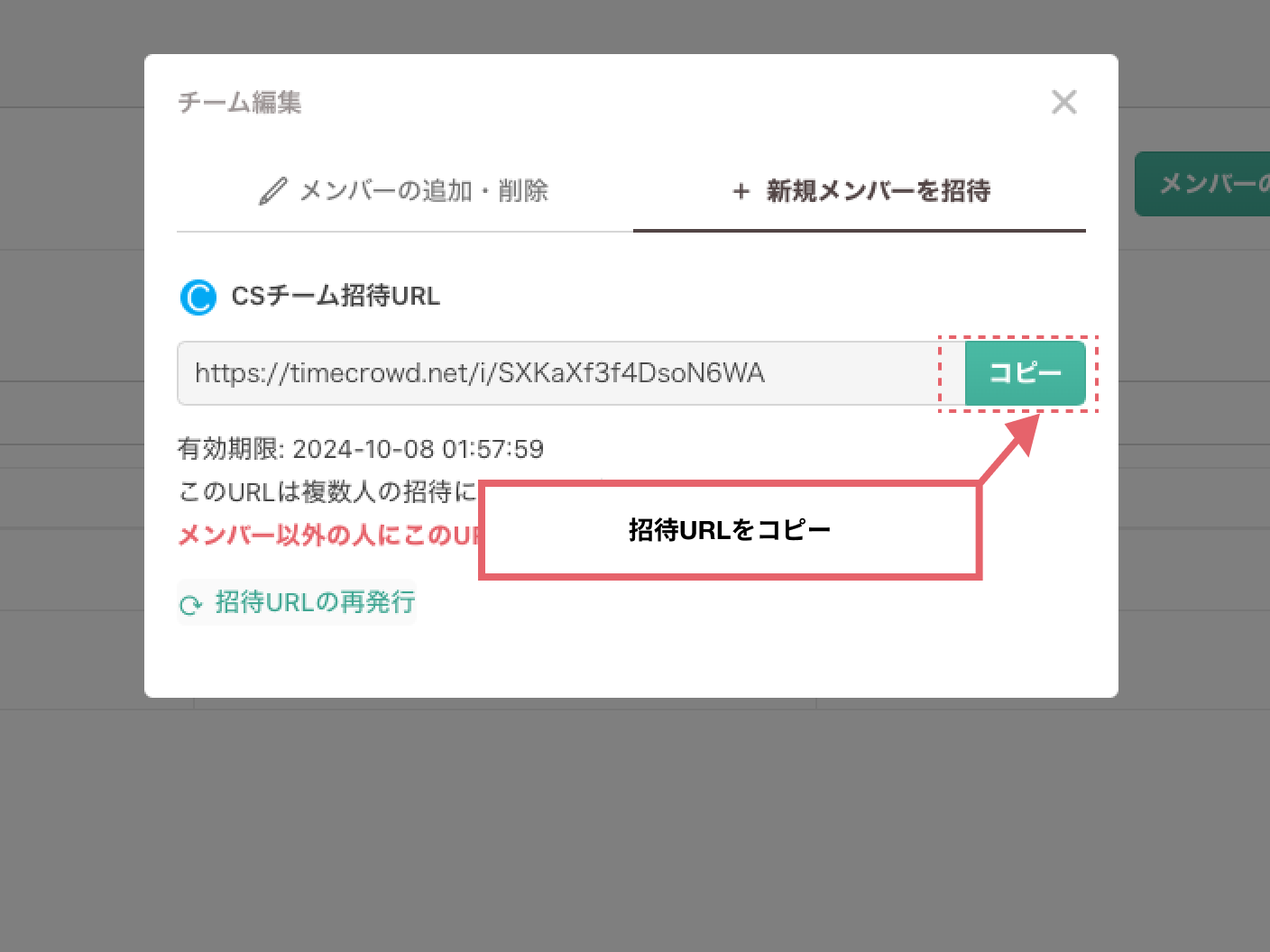
URLが表示されていない場合、前回発行したURLが有効期限切れですので、「招待URLの再発行」より再発行します。(前回発行したものは無効になります。)
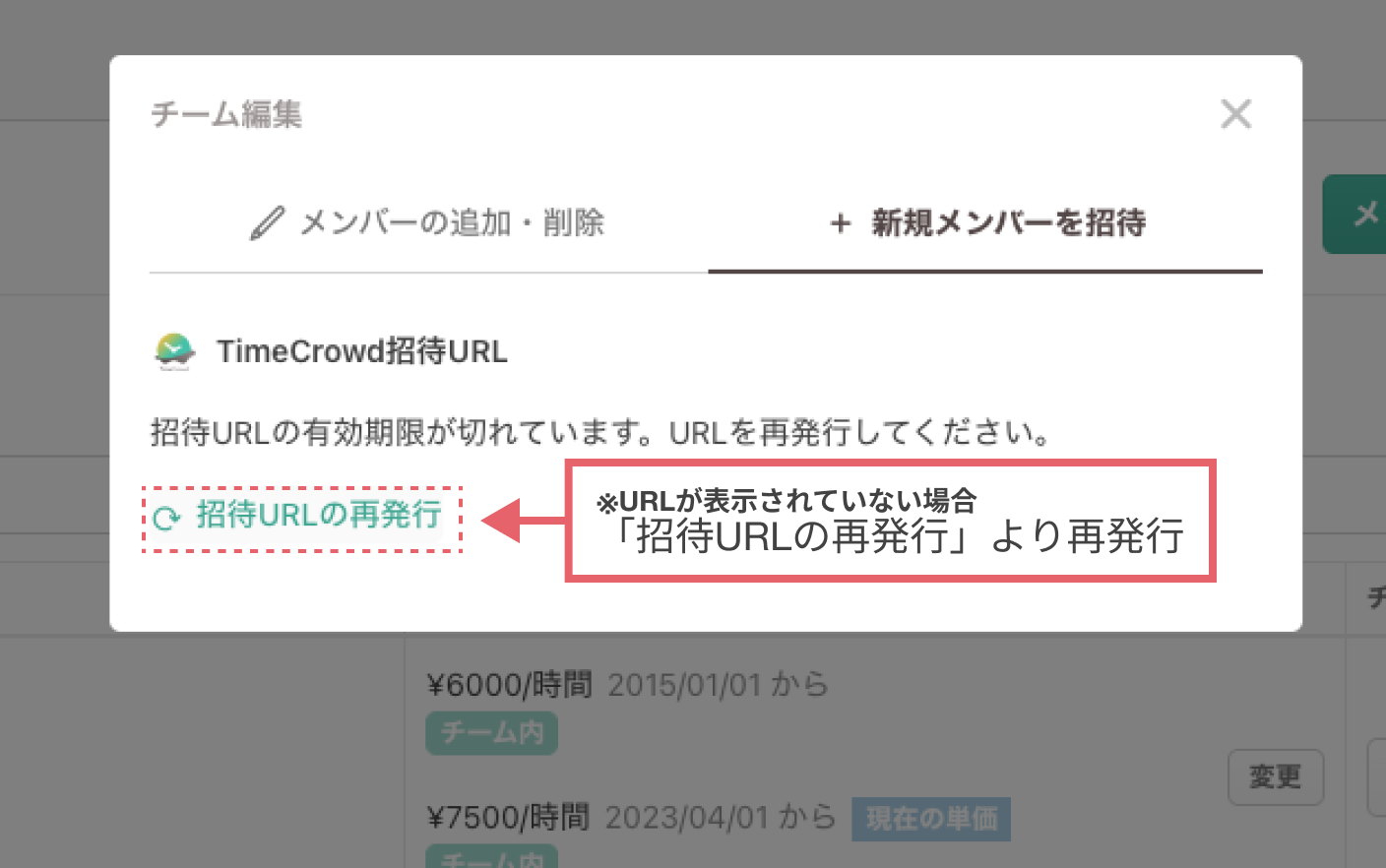
4. コピーしたメンバー招待URLを招待したい人に共有する
このURLを招待したい人に共有してください。
複数の人に対して一度に招待を行いたいときも、有効期限が切れる前であれば、同じURLを使用することができます。(有効期限は発行から2週間です。)
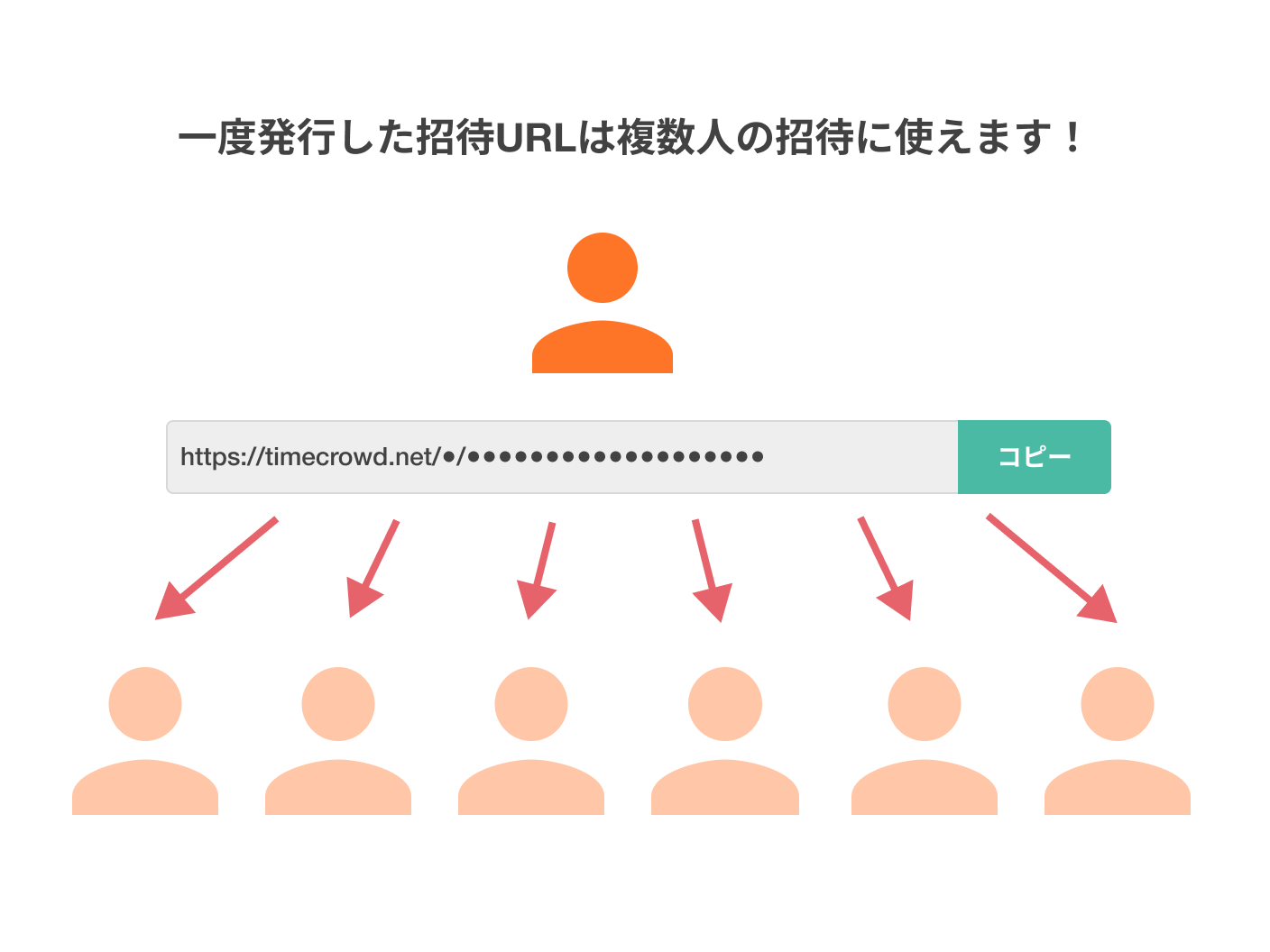
ただし、「招待URLの再発行」を押した場合、招待URLが再発行後されますので、古い招待URLは使用できなくなります。ご注意ください。
ワークスペースからメンバーを外す
-
ワークスペース左歯車マークを押し、該当メンバーのワークスペースから外すを選択
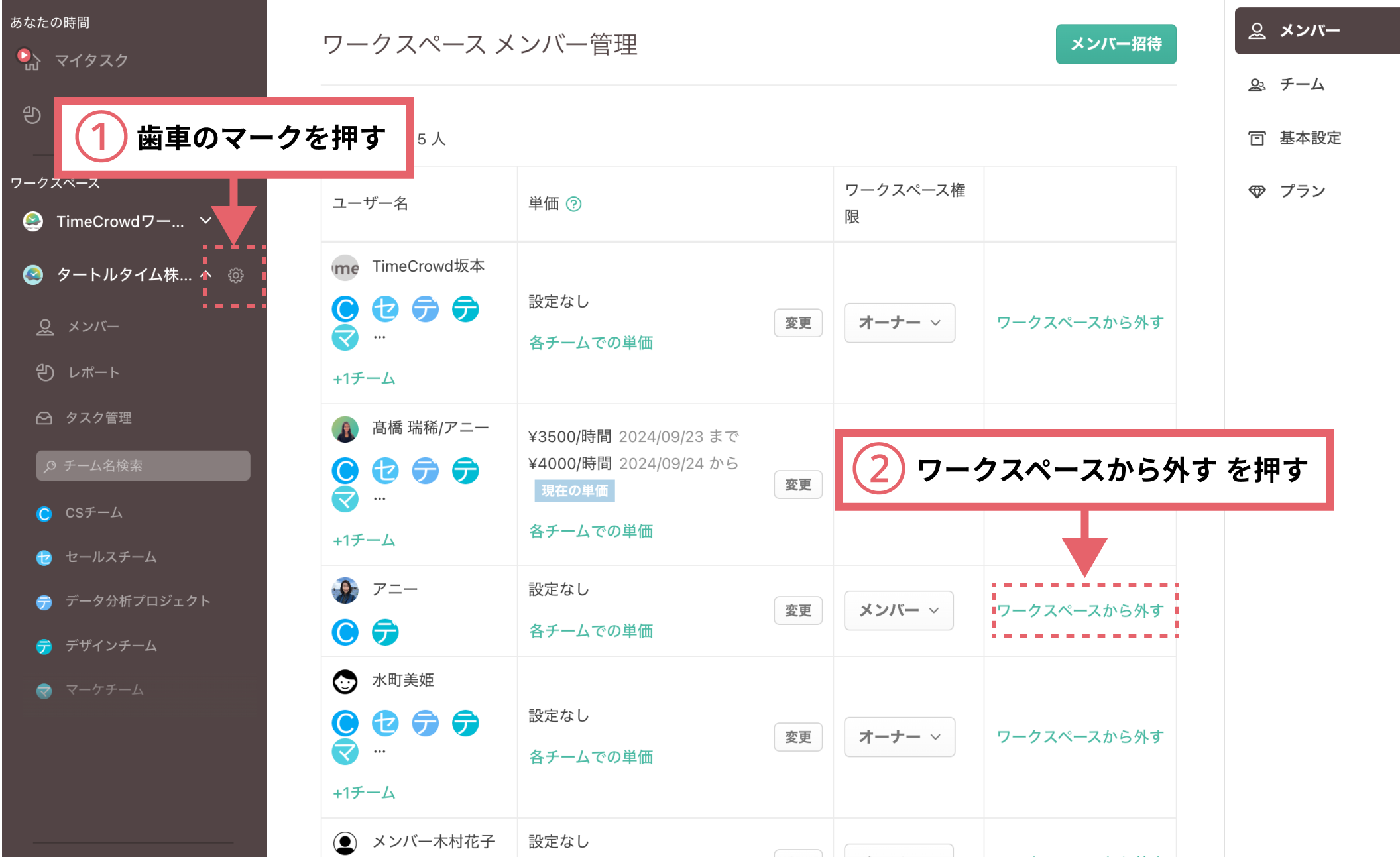
-
ワークスペースから外すメンバーが正しいか確認し「外す」を押す
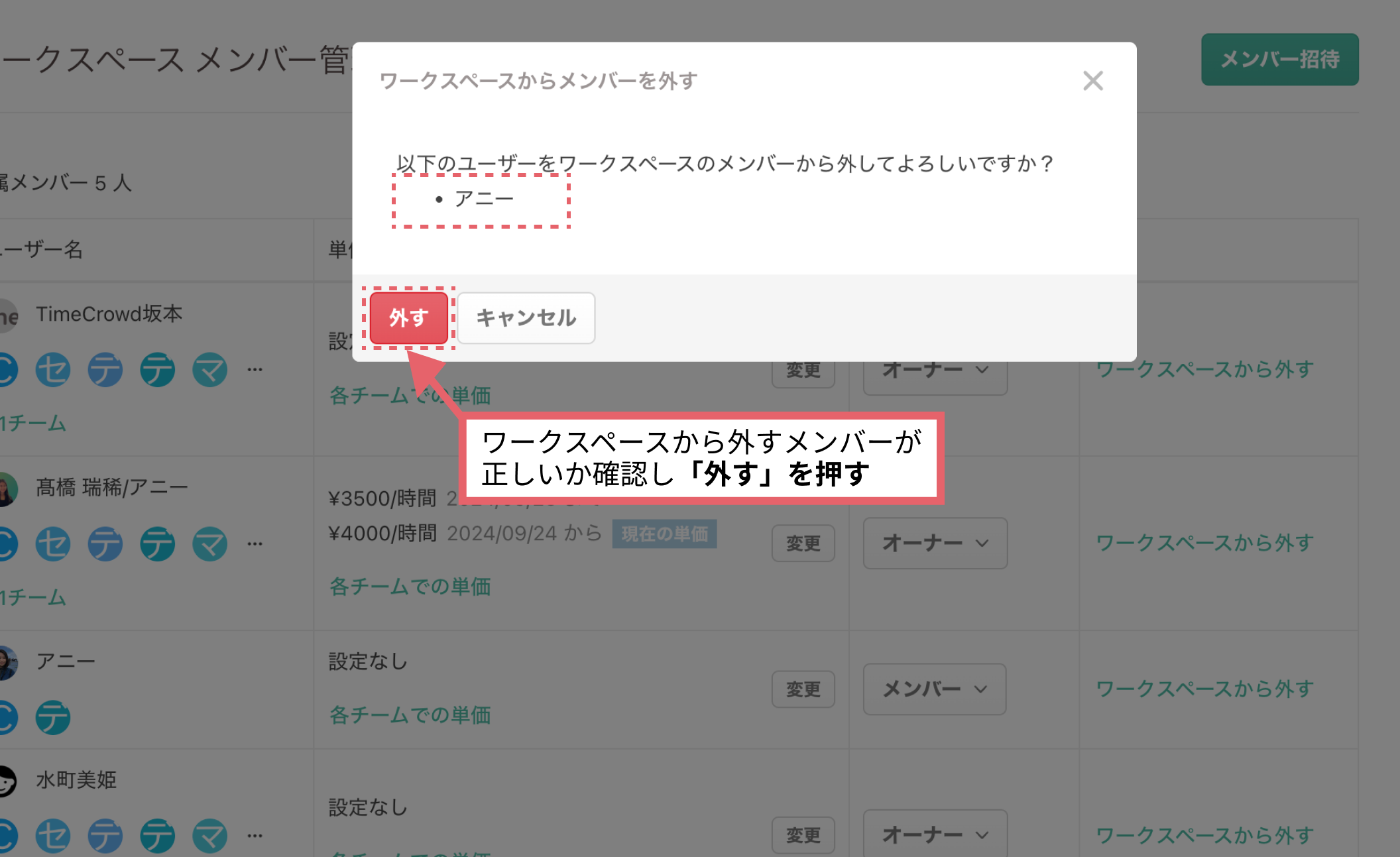
-
一度外したメンバーを再招待したい場合は、もう一度ワークスペース招待リンクを共有してください。
チームオーナーの方で外部のメンバーをワークスペースに招待したいとき
設定を行うことでチームのオーナー権限のみ持つ方もワークスペースにメンバーを招待ができます。
詳しくはこちらをご覧ください。
ワークスペースメンバーの権限変更
「ワークスペースメンバー管理」にてメンバーのワークスペース権限を、オーナーまたはメンバーから選択できます。
詳しくはこちらを参照してください。
ワークスペースの権限を変更する
ワークスペースのオーナー権限とメンバー権限の違い
| オーナー | メンバー | |
|---|---|---|
| ワークスペースにメンバーを招待・解除 | ○ | × |
| ワークスペースメンバーの権限を変更 | ○ | × |
| ワークスペース内のチーム作成・編集・削除 | ○ | × |
| ワークスペースに所属 | ○ | ○ |